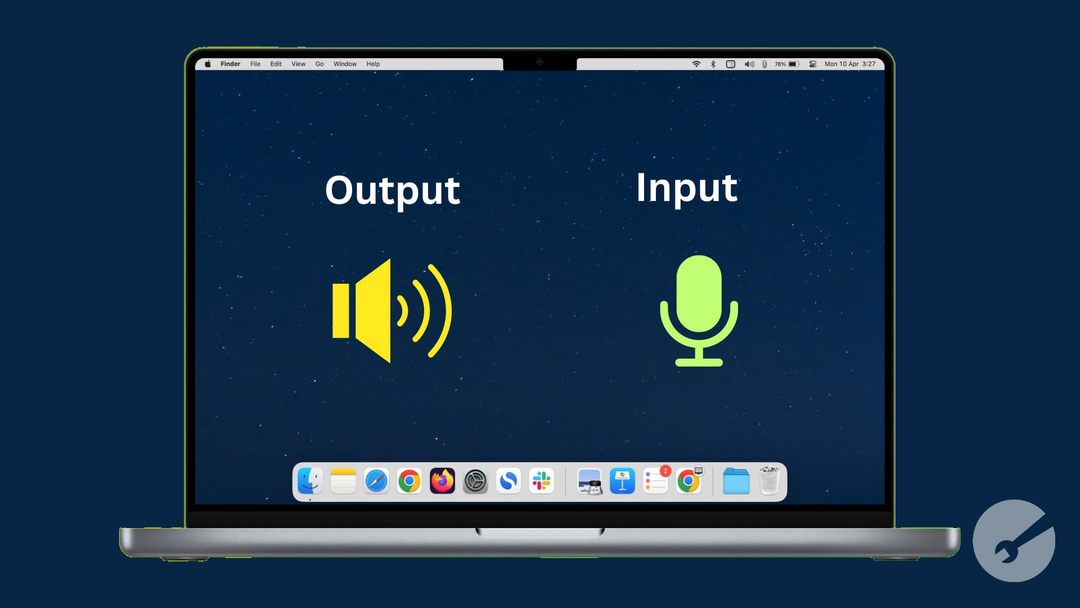 Једно такво прилагођавање које може значајно побољшати вашу продуктивност и искуство забаве је постављање различитих звучника за аудио излаз за појединачне апликације на вашем Мац-у. Можда присуствујете Зоом састанку, а такође морате да прегледате видео снимак за посао, или можда слушате музику док уређујете подкаст. Додељивањем различитих аудио излаза свакој апликацији, можете осигурати да звук из сваке апликације иде тачно тамо где желите, спречавајући било какво аудио преклапање које би могло да изазове забуну или одвраћање пажње.
Једно такво прилагођавање које може значајно побољшати вашу продуктивност и искуство забаве је постављање различитих звучника за аудио излаз за појединачне апликације на вашем Мац-у. Можда присуствујете Зоом састанку, а такође морате да прегледате видео снимак за посао, или можда слушате музику док уређујете подкаст. Додељивањем различитих аудио излаза свакој апликацији, можете осигурати да звук из сваке апликације иде тачно тамо где желите, спречавајући било какво аудио преклапање које би могло да изазове забуну или одвраћање пажње.
Релатед Реадинг
- Како контролисати звук када је Мац повезан на екран
- Аппле Студио Дисплаи звучници не раде? Како поправити
- ХомеПод Стерео подешавање не ради? Погледајте ове савете
- Просторни звук није доступан на Мац-у: Како то поправити
- Просута вода на вашем МацБоок-у? Ево шта треба да урадите
За кориснике са оштећењем слуха, могућност да одређене звукове усмере на одређене излазне уређаје може бити значајна карактеристика приступачности. На пример, можете да усмерите системска упозорења на уређај који пружа визуелне назнаке, док се медији репродукују преко звучника.
Контролишите јачину звука појединачне апликације на Мац-у: СоундСоурце
СоундСоурце је апликација коју је развио Рогуе Амоеба и чини је тако да можете да контролишете ниво јачине звука и излазне уређаје за појединачне апликације. То значи да можете подесити једну апликацију за излаз на слушалице, док друга излази на ваше звучнике, на пример. Такође можете подесити јачину звука сваке апликације независно, тако да можете да имате гласну музику, а да притом не примате обавештења путем е-поште.
Поред ових контрола по апликацији, СоундСоурце такође пружа глобалне контроле. Можете брзо да промените излазни уређај свог Мац-а, прилагодите јачину звука, па чак и подесите звук свог Мац-а помоћу уграђених еквилајзера и ефеката.
Инсталирајте Рогуе Амоеба'с Аудио Цаптуре Енгине (АЦЕ)
Пре него што будете могли да инсталирате и користите СоундСоурце или други софтвер компаније Рогуе Амоеба, Аудио Хијацк, прво ћете морати да инсталирате компанијски Аудио Цаптуре Енгине. Међутим, да бисте то урадили, прво ћете морати да омогућите системске екстензије пре него што се СоундСоурце или Аудио Хијацк инсталирају.
- Преузмите СоундСоурце апликацију користећи везу испод.
- Двапут кликните на датотеку у фасцикли Преузимања
- Отворите инсталатер који је распакован.
- Кликните Инсталирај дугме.
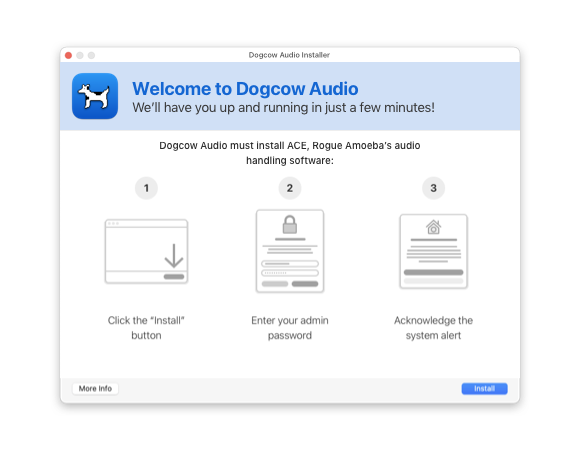
- Када се то од вас затражи, унесите своју администраторску лозинку и кликните У реду.
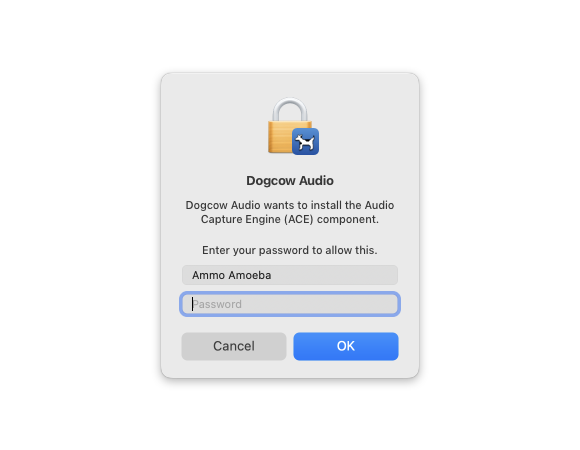
- Кликните Отворите системске поставке дугме.
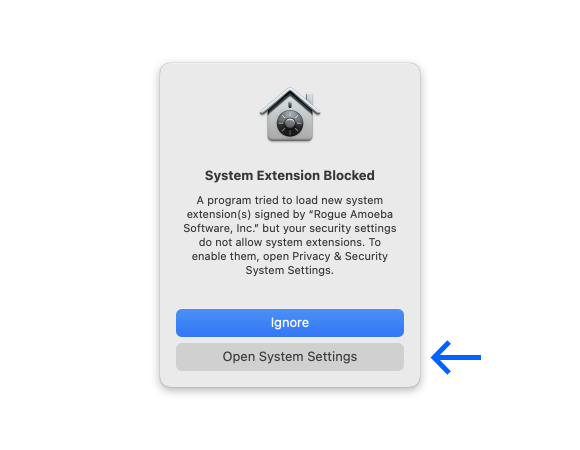
- На бочној траци са леве стране кликните Приватност и безбедност.
- Под Безбедност одељак, кликните на Омогући системске екстензије… дугме.
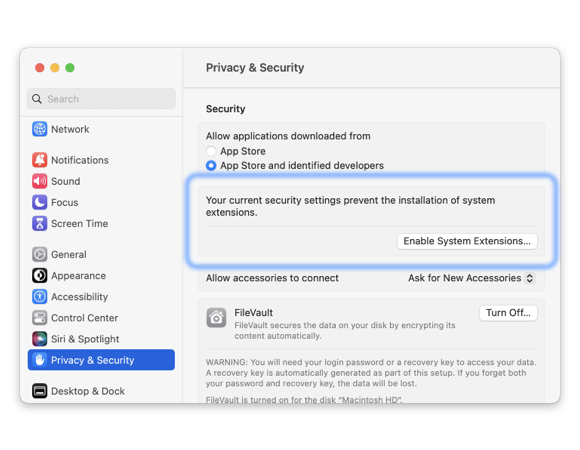
- Поново унесите своју администраторску лозинку.
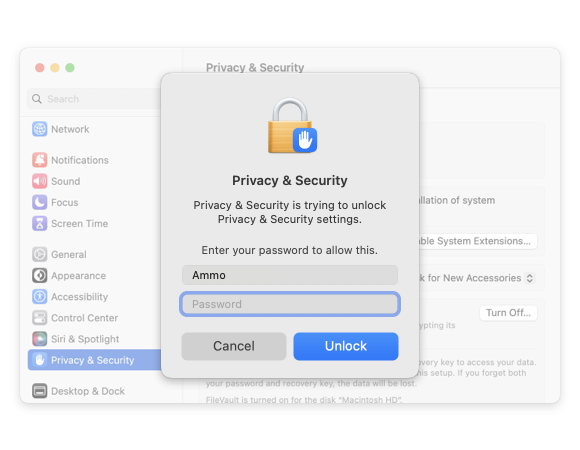
- Када се то од вас затражи, кликните на Искључити дугме.
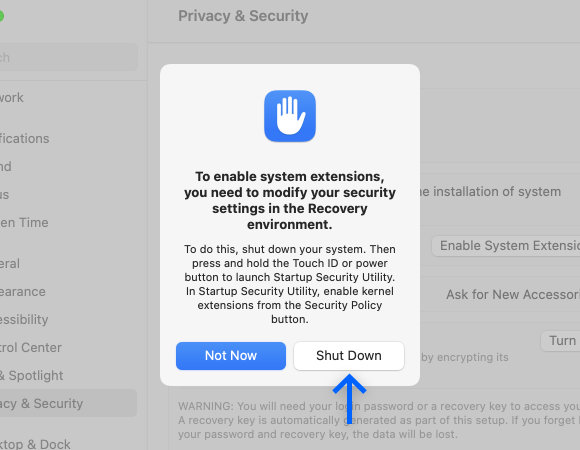
- Након што је ваш Мац искључен, притисните и држите Дугме за укључивање.
- Наставите да држите док не видите Учитавање опција покретања промпт.
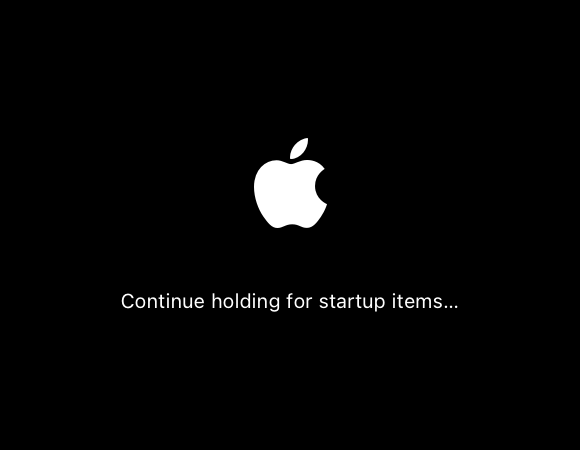
- Кликните Опције.
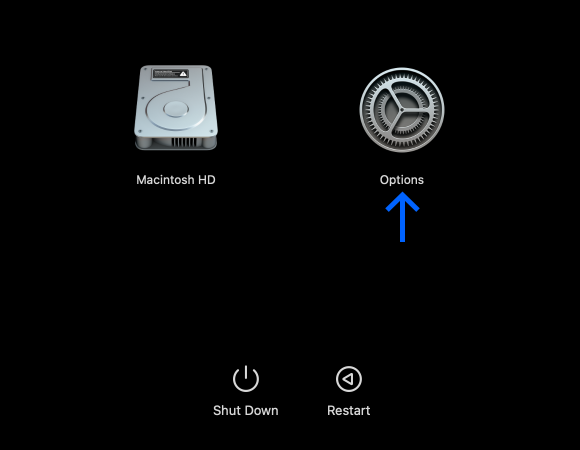
- Изаберите администраторског корисника и кликните Следећи.
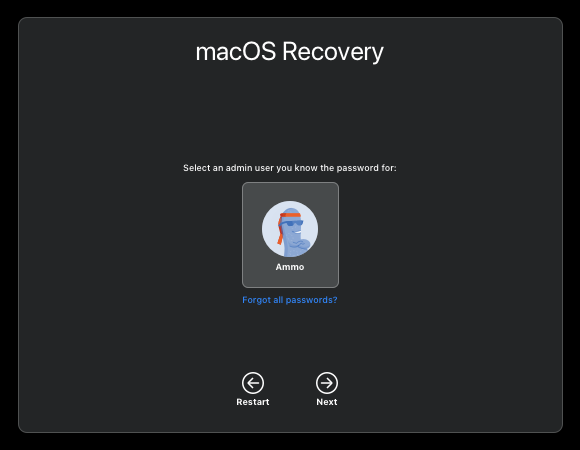
- Унесите администраторску лозинку и кликните на Настави дугме.
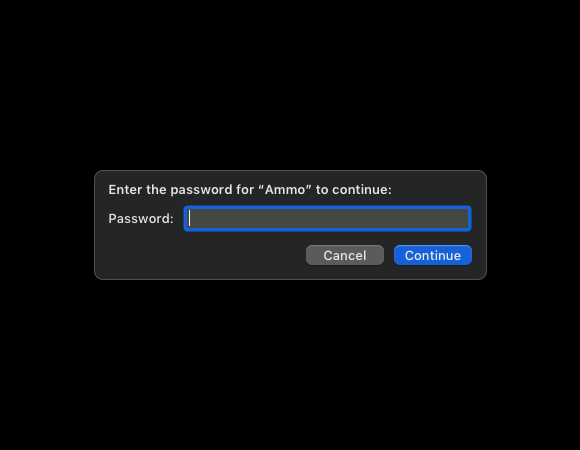
- У траци менија кликните Комуналне услуге.
- Из падајућег менија изаберите Услужни програм за безбедност при покретању.
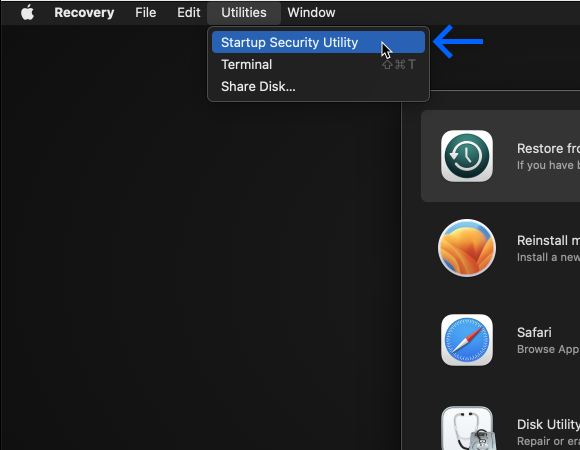
- Ако сте омогућили ФилеВаулт, изаберите свој чврсти диск и кликните на Откључај… дугме.
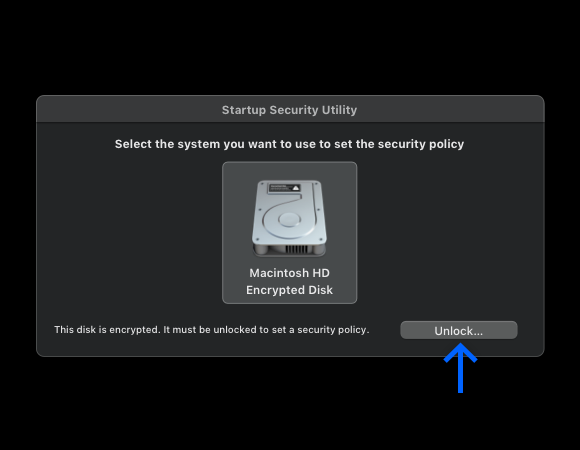
- Унесите лозинку за пријаву за администраторски налог и кликните Откључај.
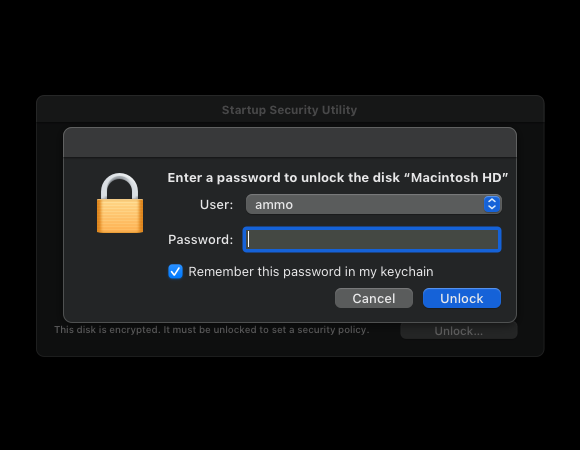
- Кликните Безбедносна политика… дугме.
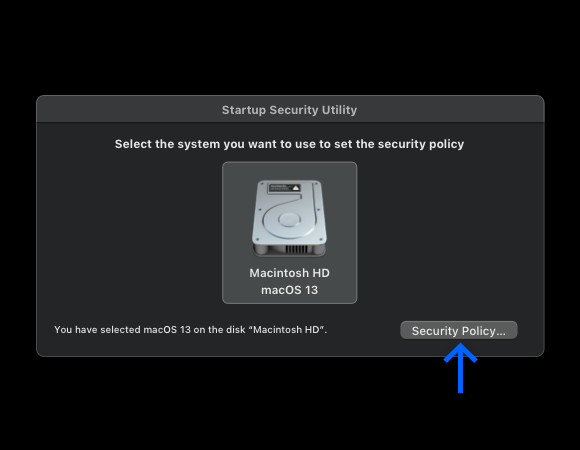
- Изаберите Редуцед Сецурити.
- Кликните на поље за потврду поред Дозволите кориснику управљање екстензијама кернела од идентификованих програмера.
- Кликните У реду дугме.
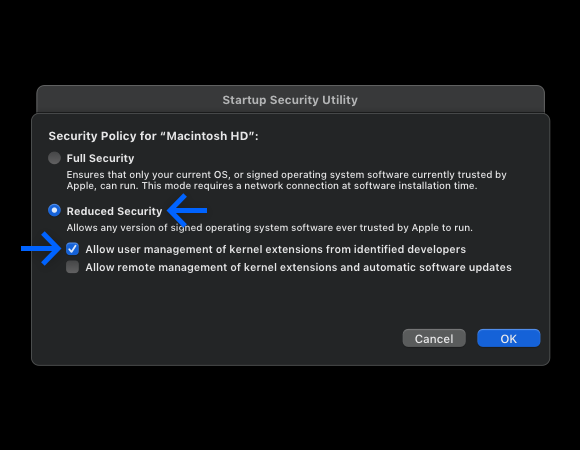
- Када се од вас затражи, унесите своју администраторску лозинку и кликните на Настави дугме.
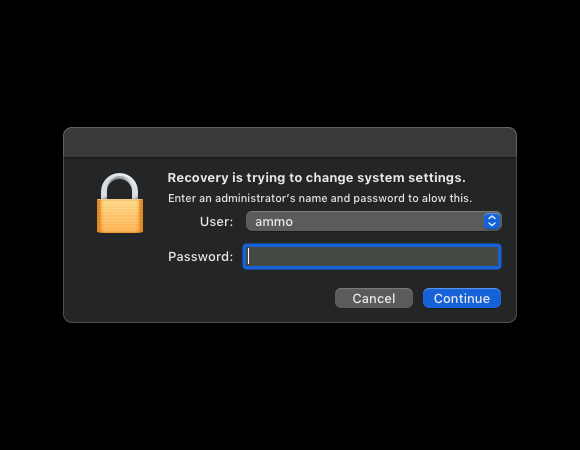
- У траци менија кликните на Аппле лого.
- У падајућем менију означите и изаберите Поново покренути.
- Након што се Мац заврши са поновним покретањем и када сте се пријавили, кликните на Отворите системске поставке дугме које се појављује у оквиру Системски додатак је блокиран промпт.
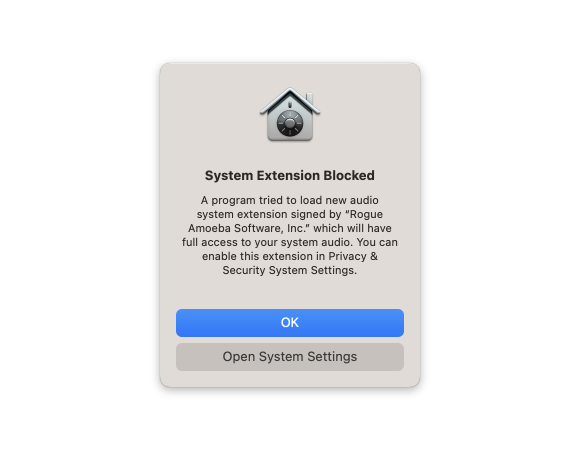
- На бочној траци са леве стране кликните Приватност и безбедност.
- Кликните Дозволи дугме испод Безбедност одељак.
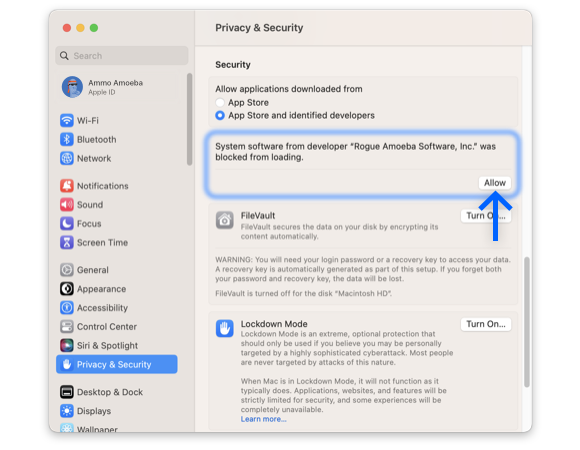
- Унесите своју администраторску лозинку када се то од вас затражи.
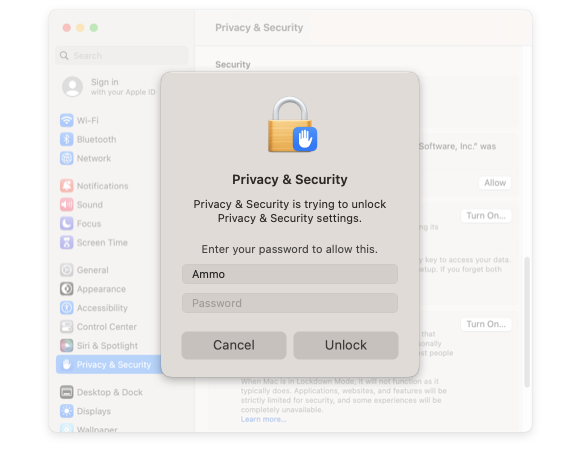
- Поново покрените свој Мац.
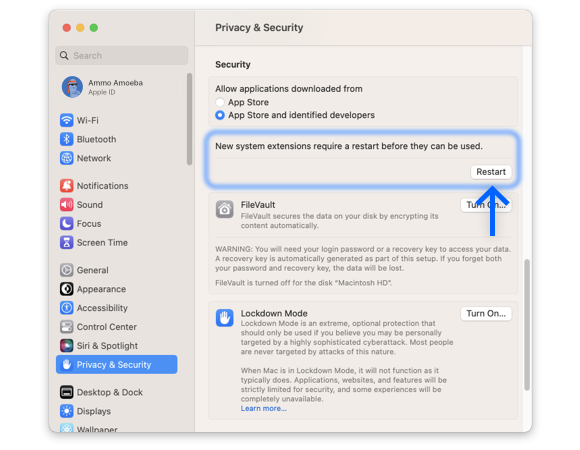
Подесите и користите СоундСоурце
Сада када сте завршили са инсталирањем Аудио Цаптуре Енгине-а, можете да наставите и завршите процес инсталације за СоундСоурце. Процес је једнако једноставан као инсталирање било које друге апликације, а када завршите, СоундСоурце ће се налазити у вашој траци менија.
Одатле ћете желети да кликнете на ново Звук икона која се појави, која изгледа прилично слично традиционалном дугмету за контролу звука за траку менија. СоундСоурце укључује гомилу различитих контрола и опција за поигравање, али ако само желите да контролишете јачину звука појединачних апликација на Мац-у, онда можете занемарити све остало.
- Кликните Звук икона на траци менија на вашем Мац рачунару.
- Кликните испустити дугме поред Апликације.
- Под Излаз кликните на падајући мени поред апликације коју желите да контролишете.
- У падајућем менију изаберите излазни извор које желите да користите.
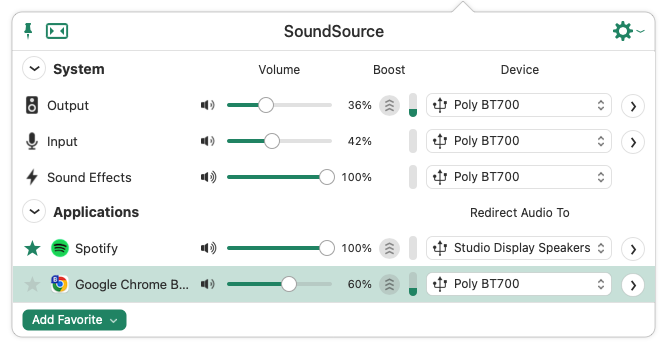
И то је то! Поред подешавања Аудио Цаптуре Енгине-а, заправо коришћење СоундСоурце-а не може бити лакше. Једина квака је да, иако постоји бесплатна пробна верзија за апликацију, мораћете да издвојите 39 долара за лиценцни кључ или 19 долара ако покушавате да надоградите са СоундСоурце 4.
- Преузмите СоундСоурце
Контролишите јачину звука појединачне апликације на Мац-у: Аудио ХиЈацк
Могло би се тврдити да је Аудио Хијацк моћнија апликација у поређењу са СоундСоурце-ом, макар само зато што вам омогућава да заправо снимате и чувате звук из различитих апликација. Аудио Хијацк је моћан алат који вам омогућава да снимите звук са система и микрофона, а можете чак и да користите уграђене ефекте да бисте прилагодили аудио искуство. Међутим, може се користити и као начин за контролу јачине звука појединачних апликација на Мац-у.
Подсетимо, да бисте инсталирали и користили Аудио Хијацк, прво ћете морати да следите горе наведене кораке да бисте инсталирали Рогуе Амоеба Аудио Цаптуре Енгине (АЦЕ). При томе, процес захтева да омогућите мацОС системске екстензије, иначе нећете моћи да користите апликацију уопште. Под условом да сте већ пратили горе наведене кораке, ево како можете да подесите и користите Аудио Хијацк.
- Преузмите и инсталирајте Аудио Хијацк на свој Мац.
- Након инсталације, отворите апликацију.
- Кликните Нова сесија дугме у доњем левом углу.
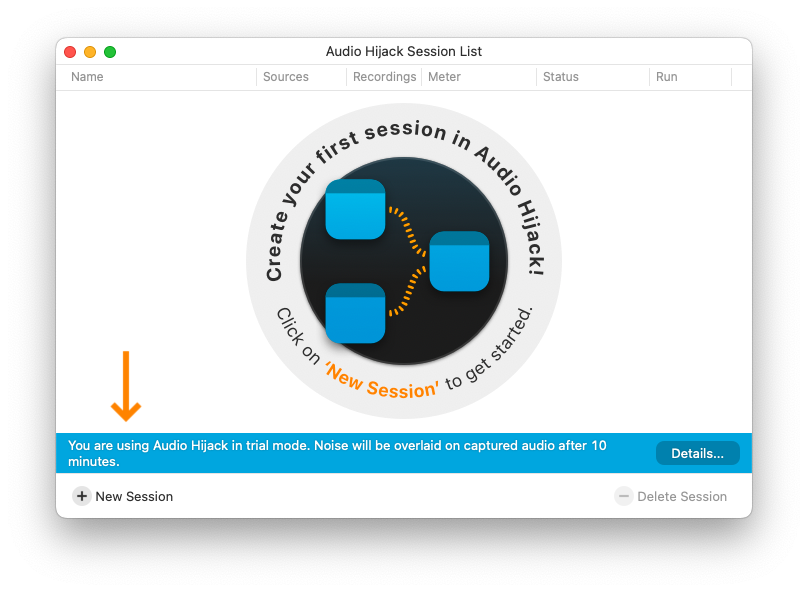
- Изаберите Празно са екрана Бирач шаблона сесије.
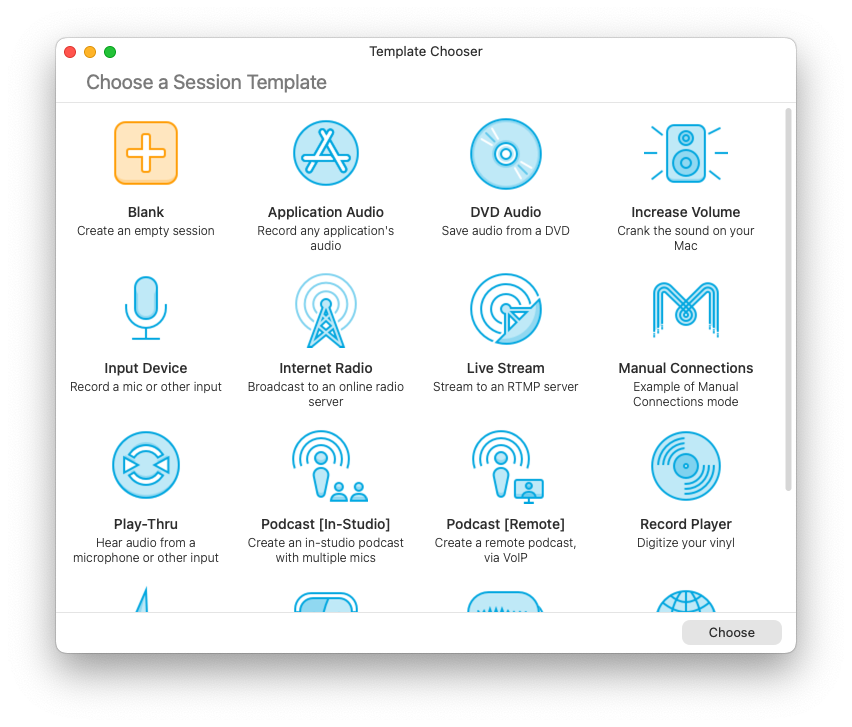
- На десној страни екрана кликните на Блоцкс одељак.
- Испод Извори, Превуци и отпусти Апликација на леву страну прозора.
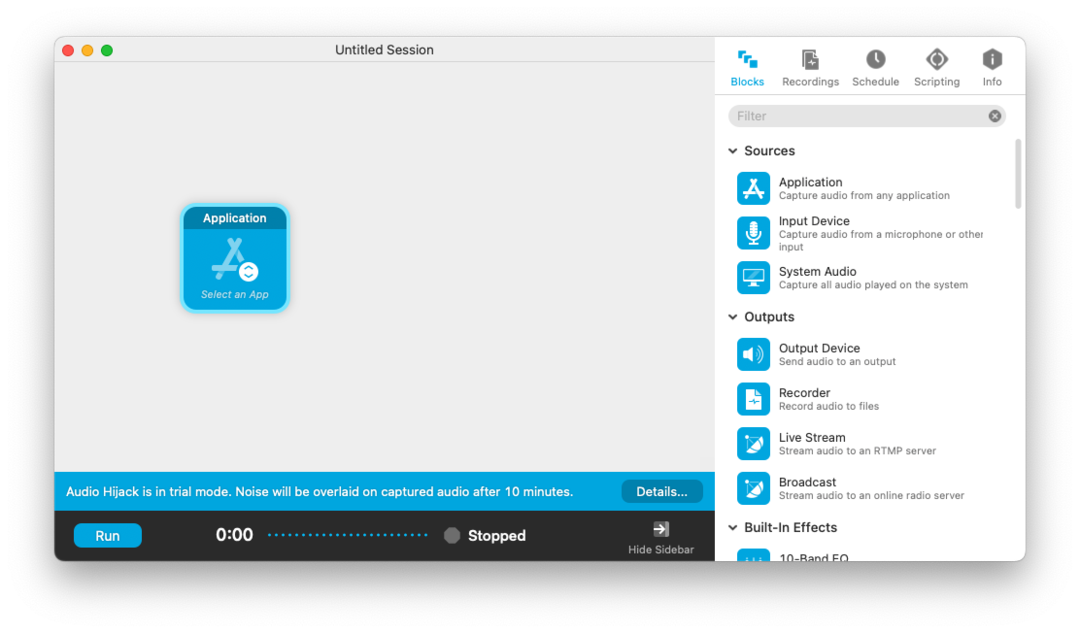
- Кликните Изаберите апликацију на блоку Апликација.
- Из менија који се појави, изаберите апликацију коју желите да контролишете.
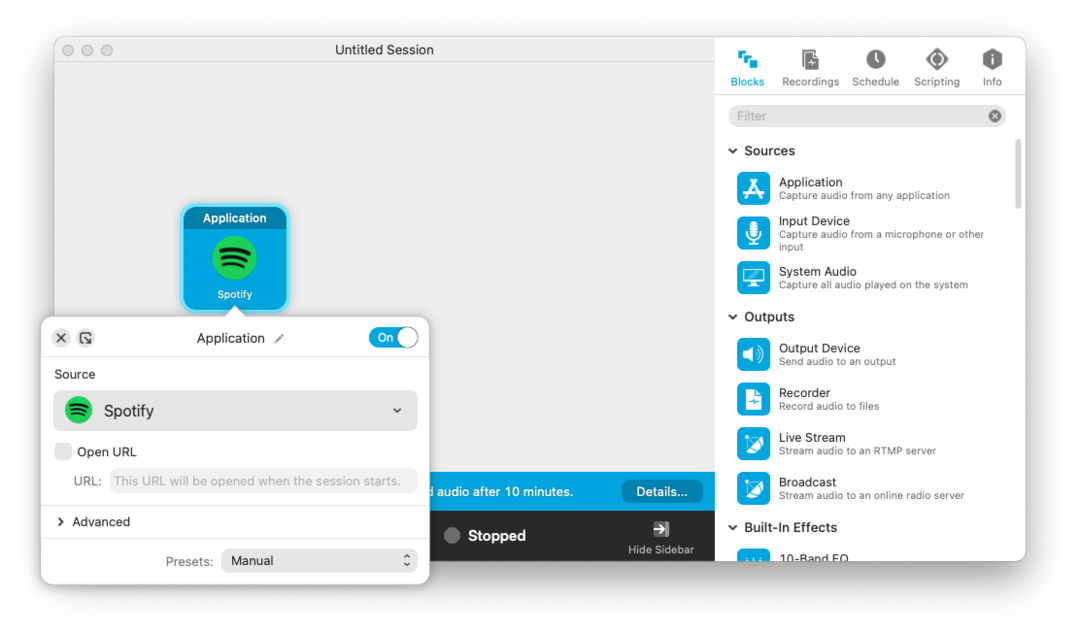
- На десној страни екрана кликните на Блоцкс одељак.
- Испод Излази, Превуци и отпусти Излазни уређај на леву страну прозора.
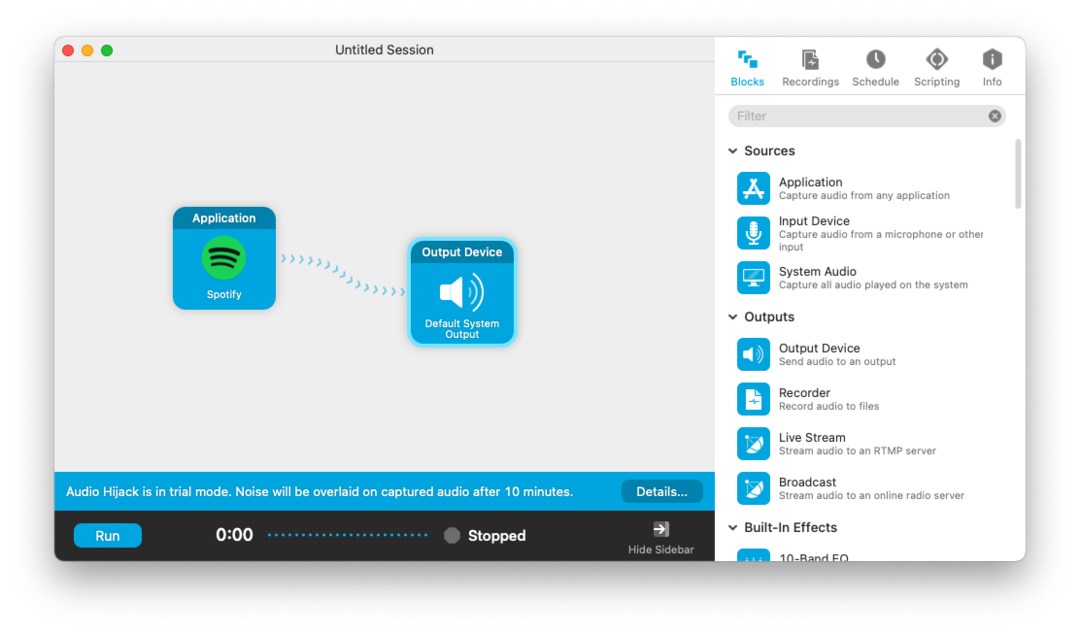
- Кликните Подразумевани системски излаз на блоку Излазни уређај.
- Из менија који се појави, Аудио уређај кроз који желите да се репродукује звук.
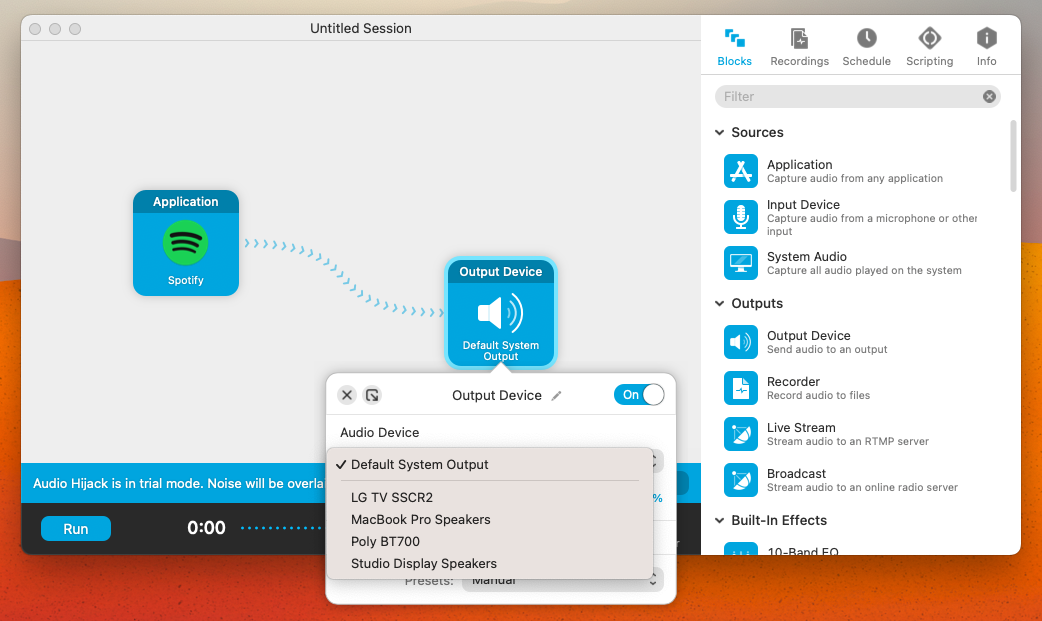
- На бочној траци са десне стране кликните на Инфо таб.
- Унесите Наслов сесије и одлучите да ли желите да се сесија аутоматски покрене или не преко падајућег менија.
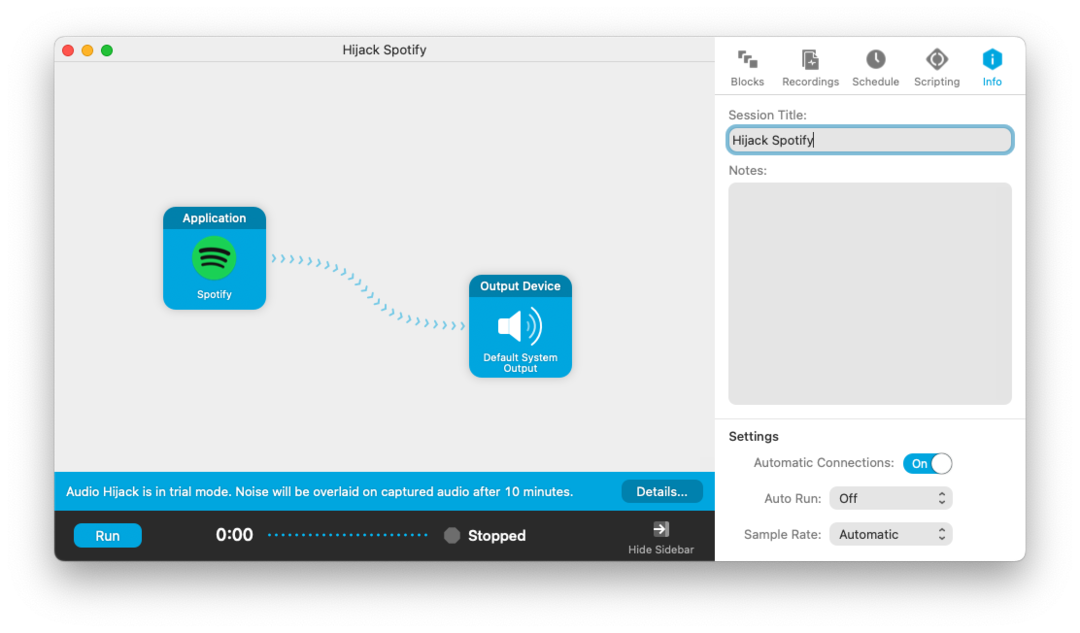
- Поновите ове кораке за све друге апликације које желите да контролишете.
- Изађите из алатке Сессион Цреатор.
- Кликните Трцати дугме поред сесија које сте креирали.
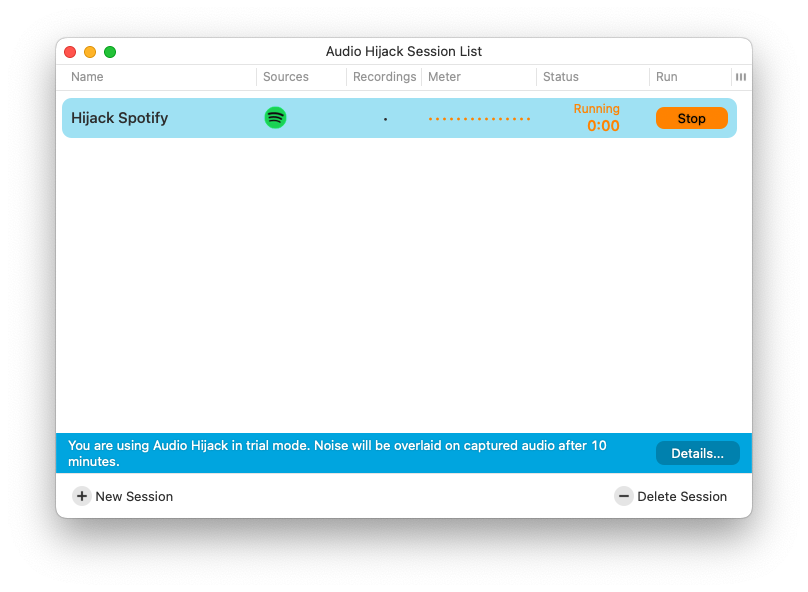
Слично СоундСоурце-у, Рогуе Амоеба нуди бесплатну пробну верзију када користите Аудио Хијацк. Међутим, разлика је у томе што ћете почети да чујете шум који се репродукује преко звука који покушавате да слушате док су сесије Аудио Хијацк омогућене. Да бисте се решили „воденог жига“, мораћете да платите Про верзију апликације.
- Преузмите Аудио Хијацк
Контролишите јачину звука појединачне апликације на Мац-у: музика у позадини
Ако тражите бесплатну алтернативу за СоундСоурце или Аудио Хијацк, имате среће. Пронашли смо апликацију под називом „Бацкгроунд Мусиц“ на Гитхубу, али у време писања овог текста, последње ажурирање је објављено још у јуну 2022. Међутим, чини се да апликација још увек ради, али нисмо сигурни да ли ће се ово прекинути са будућим ажурирањем за мацОС.
Имајући то на уму, можете покушати да користите позадинску музику за контролу јачине звука појединачних апликација на Мац-у.
- Кликните на везу испод да бисте преузели музику у позадини са Гитхуб-а.
- Двапут кликните на апликацију у фасцикли Преузимања да бисте је инсталирали на свој Мац.
- Када се инсталира, кликните на икону Позадинска музика на траци менија.
- Из падајућег менија превуците клизач напред-назад да бисте контролисали јачину звука.
- Такође можете да изаберете други излазни уређај за апликације које тренутно репродукују звук.
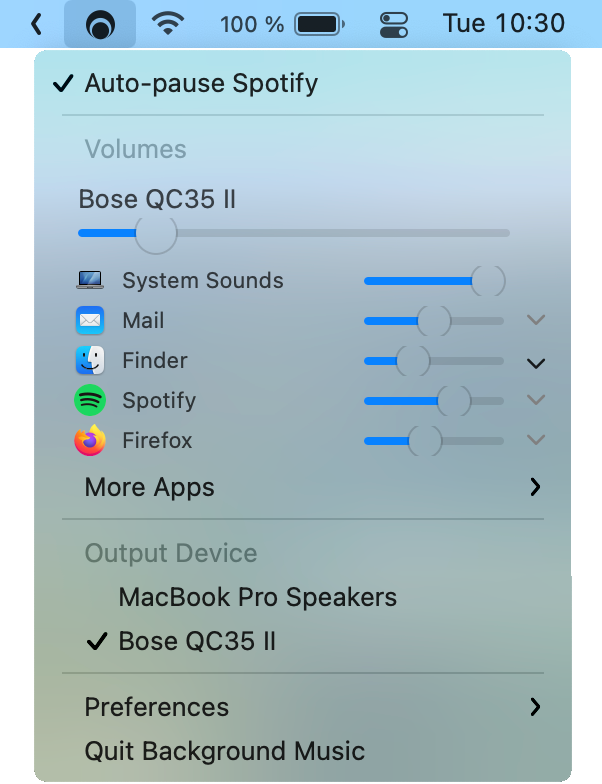
Као што смо раније рекли, ово је тренутно једина бесплатна опција која изгледа да још увек ради за већину корисника. Али опет, постоји шанса да ово можда неће функционисати када буде објављена следећа верзија мацОС-а, чак и ако је то једноставно ажурирање које укључује исправке грешака.
- Преузмите музику у позадини са Гитхуб-а
Закључак
Разумевање како да подесите различите звучнике за аудио излаз за појединачне апликације на вашем Мац-у може у великој мери побољшајте своје корисничко искуство, било да обављате више задатака, уживате у медијима или користите приступачност Карактеристике. То је прилагођавање које нуди већу контролу над вашим аудио окружењем, омогућавајући вам да прилагодите излаз звука вашег Мац-а својим специфичним потребама и преференцијама.
Ендру је слободни писац са источне обале САД.
Током година писао је за разне сајтове, укључујући иМоре, Андроид Централ, Пхандроид и неколико других. Сада проводи дане радећи за ХВАЦ компанију, док ради као слободни писац ноћу.